Cách sửa lỗi Bluetooth peripheral device driver not found trên Windows – friend.com.vn
Deprecated: trim(): Passing null to parameter #1 ($string) of type string is deprecated in /home/caocap/public_html/wp-content/plugins/fixed-toc/frontend/html/class-dom.php on line 98
Lỗi Bluetooth peripheral device driver not found là lỗi khá phổ biến, thường xảy ra khi lần đầu kết nối máy tính với một thiết bị Bluetooth như tai nghe Bluetooth, loa Bluetooth. Hãy theo dõi bài viết dưới đây để tìm hiểu nguyên nhân và cách khắc phục lỗi này nhé!
1. Nguyên nhân của lỗi Bluetooth peripheral device driver not found
Nguyên nhân chính dẫn đến lỗi Bluetooth peripheral device driver not found là do hệ điều hành của bạn chưa cập nhật đầy đủ, còn thiếu sót driver kết nối hoặc gặp lỗi về Driver Bluetooth.
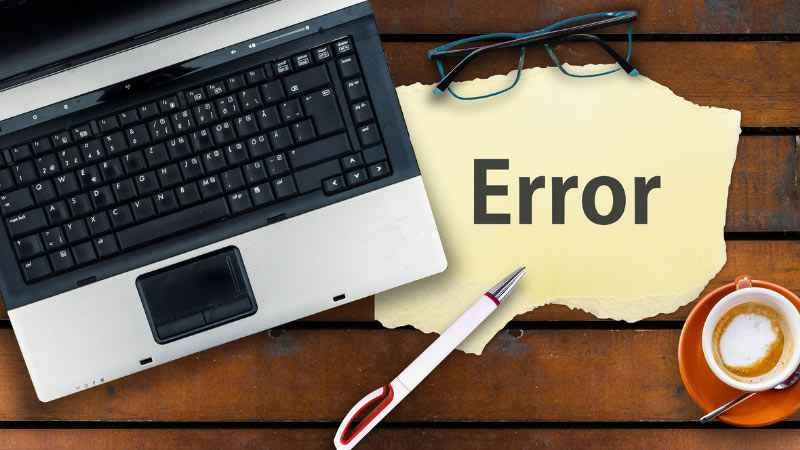
Để khắc phục lỗi này bạn cần cài đặt lại hoặc cập nhật Driver Bluetooth cho hệ điều hành.
2. Cách sửa lỗi Bluetooth peripheral device driver not found
Bước 1: Nhấn tổ hợp phím Windows + R để mở hộp thoại Run > Gõ friend.com.vn > Enter.
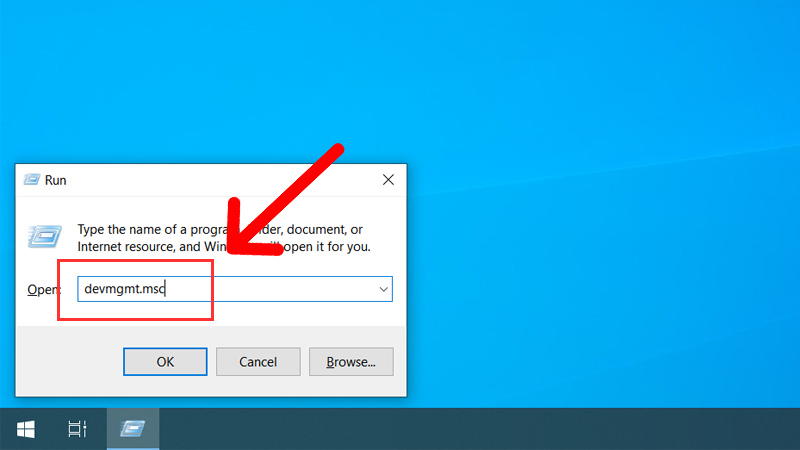
Sau khi cửa sổ Device Manager mở lên, bạn sẽ thấy danh sách các Driver hiện hành trên máy.
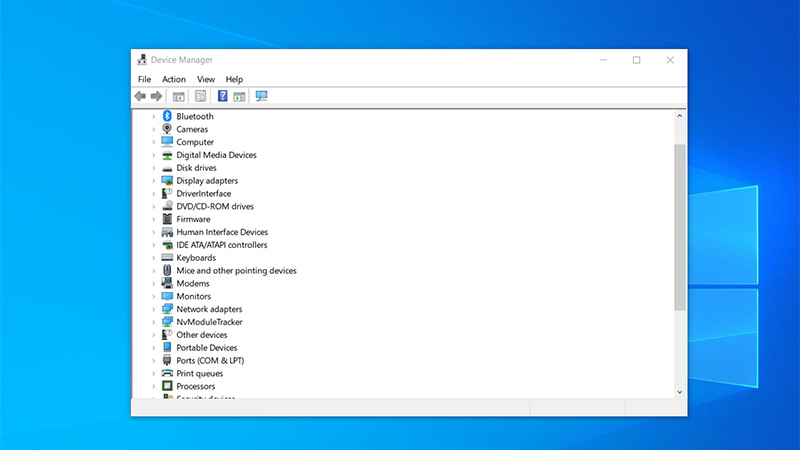
Bước 2: Nhấp vào mục Other devices để mở rộng danh sách > Nhấn chuột phải vào Bluetooth Peripheral Device > Chọn Update driver.
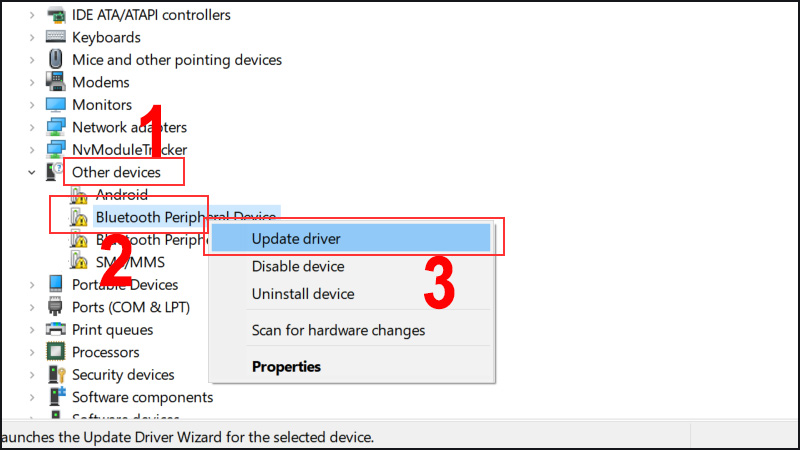
Nếu bạn không tìm thấy mục Other devices hoặc Bluetooth Peripheral Device trong danh sách Other devices , bạn hãy nhấp chọn View > Show hidden devices.
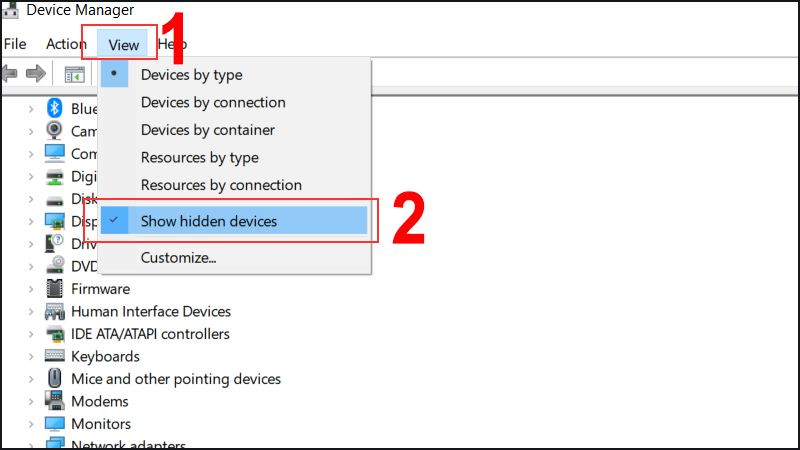
Nếu bạn có nhiều hơn một driver thiết bị Bluetooth, thì bạn cần phải làm theo những bước dưới đây cho tất cả thiết bị Bluetooth.
Bước 3: Chọn Search automatically for updated driver software.
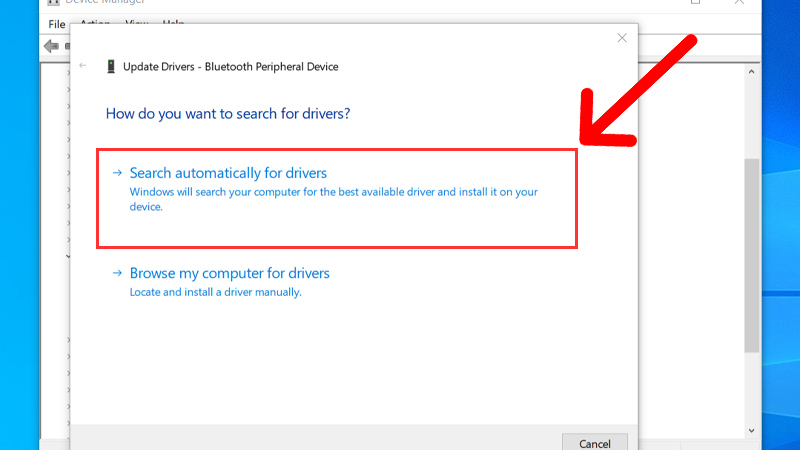
Chờ cho Windows tìm kiếm trên Internet những driver mới nhất, nếu tìm được thì Windows sẽ tự động tải xuống và cài đặt nó trên máy của bạn
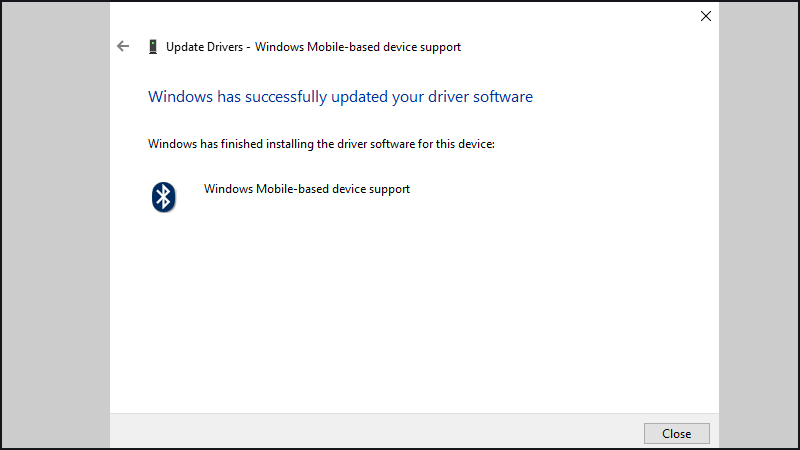
Bước 4: Nếu cách trên không sử dụng được thì bạn hãy quay lại Bước 2, nhưng thay vì chọn Search automatically for updated driver software thì bạn chọn Browse my computer for drivers computer.
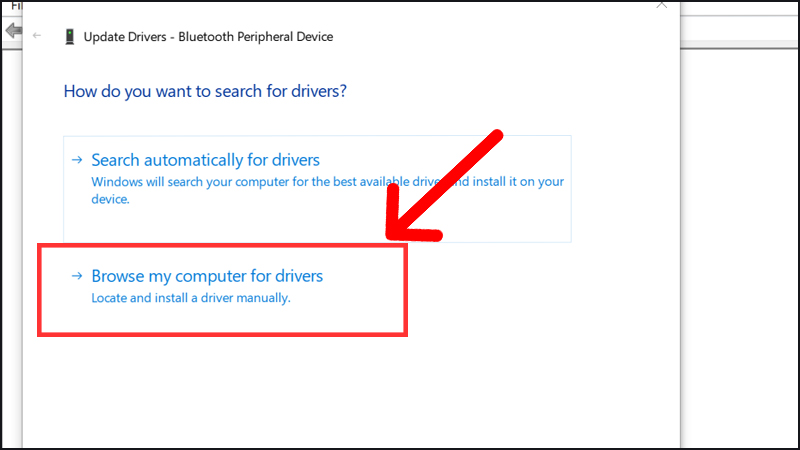
Tiếp tục chọn Let me pick from a list of available drivers on my computer.
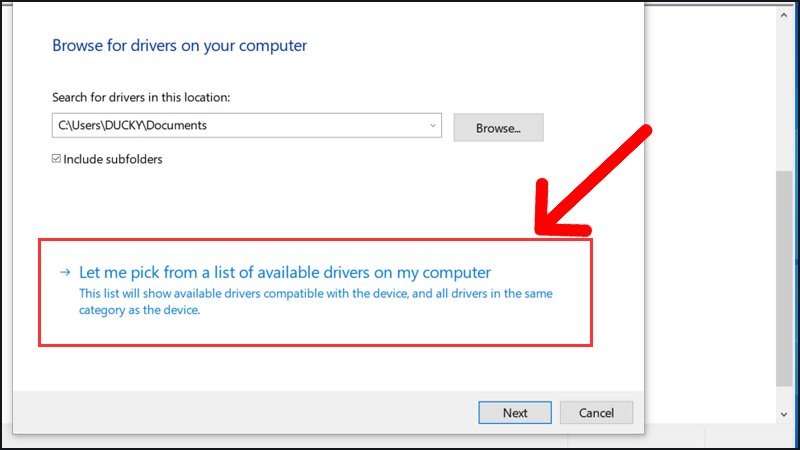
Bước 5: Chọn Ports (COM & LPT) > Next.
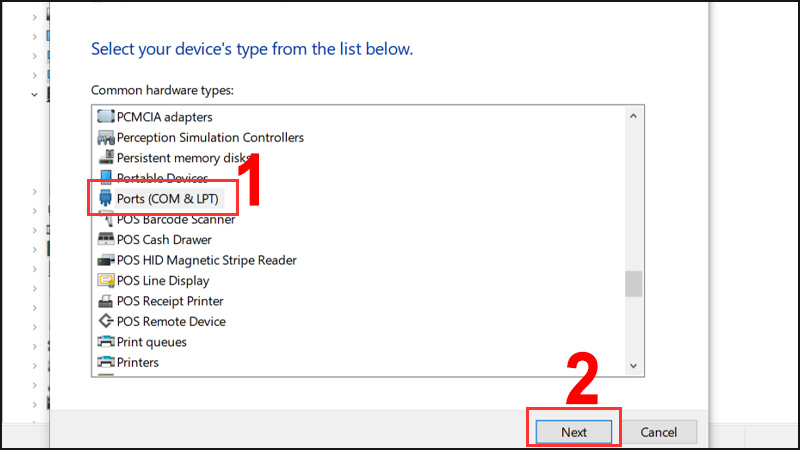
Bước 6: Ở phần Manufacturer, bạn chọn Microsoft > Mục Model chọn Standard Serial over Bluetooth link > Nhấn Next.
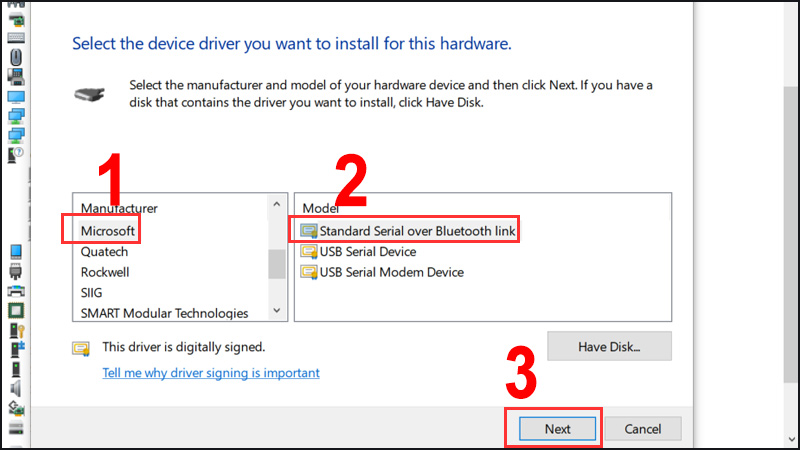
Tiếp tục chọn Yes.
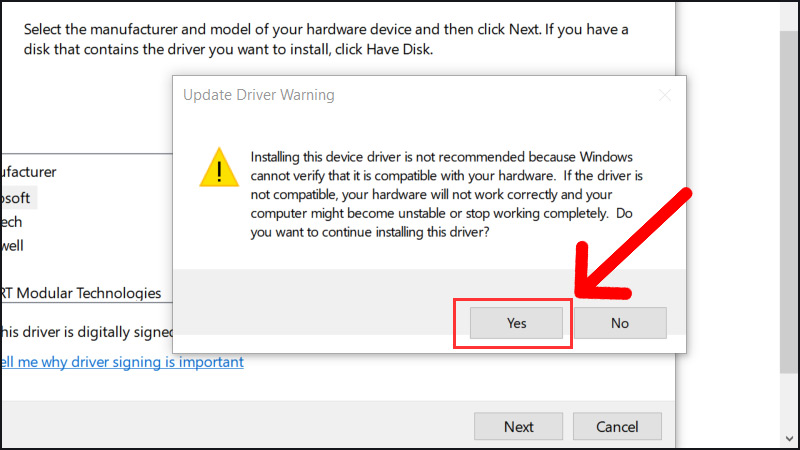
Bước 7: Chờ cho đến khi Windows cài đặt xong driver này thì bạn hãy khởi động lại máy tính.

Xem thêm:
- Hướng dẫn cách cài đặt Driver Bluetooth cho laptop nhanh chóng.
- Loa thông minh là gì? Dùng làm gì? Nên mua loa thông minh nào?
- Cách kết nối điện thoại Android với máy tính không cần cáp đơn giản.
- Sửa lỗi “You need permission to perform this action” Windows 10,11
Một số mẫu laptop đang kinh doanh tại Thế Giới Di Động:
-
 Có Không
Có Không
Cám ơn bạn đã phản hồi

Xin lỗi bài viết chưa đáp ứng nhu cầu của bạn. Vấn đề bạn gặp phải là gì?
Đang làm gặp lỗi, không có trong hướng dẫn Đã làm nhưng không thành công Bài viết không đúng nhu cầu Bài viết đã cũ, thiếu thông tin GỬI 
- Share CrocoBlock key trọn đời Download Crocoblock Free
- Cung cấp tài khoản nghe nhạc đỉnh cao Tidal Hifi – chất lượng âm thanh Master cho anh em mê nhạc.
- Top 15 Game cực hot được nhiều người chơi nhất 2021 (PC & Mobile)
- Dầu cù là xanh Thái Lan
- Cách đánh vần tiếng Việt, bảng âm vần theo chương trình mới VNEN và gi
- Tại sao điện thoại Samsung không nhận sim
- Cấu hình tối thiểu, đề nghị khi chơi Left 4 Dead 2 trên PC chi tiết
Bài viết cùng chủ đề:
-
Hướng dẫn Set thêm RAM ảo cho máy tính Win 7/ 8 /10
-
Ổ cứng bị hỏng có khôi phục dữ liệu được không?
-
Cách check mã vạch 697 biết ngay là hàng nội địa Trung xịn xò
-
Mô hình nến Spinning Tops (Con Xoay) – Kienthucforex.com
-
Hướng dẫn cách cài đặt, khóa màn hình chờ máy tính win 7 – Blog hỗ trợ
-
Những hình ảnh Fairy Tail đẹp nhất
-
Cách ghép nối AirPods với PC, Mac và thiết bị khác – QuanTriMang.com
-
Tranh tô màu hươu cao cổ đơn giản, đẹp nhất dành cho bé yêu
-
Lạc Việt: Phần mềm TRA từ điển dịch tiếng Trung kinh điển (Máy tính) (Update 2021) ⇒by tiếng Trung Chinese
-
4 loại máy lọc nước tại vòi Panasonic được ưa dùng – Minh Long Home
-
Top 9 từ điển tiếng Nhật tốt nhất giúp học tiếng Nhật hiệu quả
-
So sánh 4 hãng ắc quy ô tô tốt nhất hiện nay | G7Auto.vn
-
5 Cách Kiếm Tiền ĐƠN GIẢN Cho Học Sinh, Sinh Viên – Uplevo Blog
-
Chuyển tiền vào tài khoản nhưng KHÔNG nhận được tin nhắn?
-
Khắc phục lỗi máy tính không nhận ổ cứng chắc chắn thành công
-
Cách ROOT Bluestacks 3, phần mềm giả lập android trên PC
 Có Không
Có Không 

